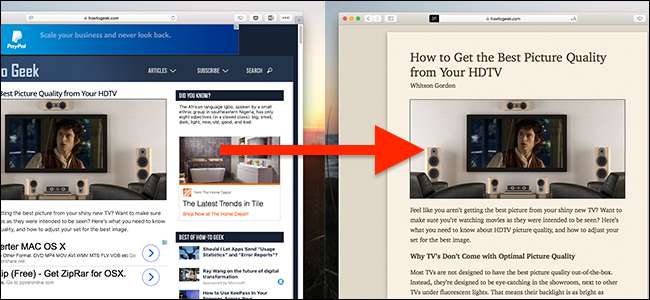
Web může být ošklivé místo. Weby s užitečnými informacemi mohou být také přeplněny postranními panely, reklamami a vyskakovacími okny, které vás žádají o přihlášení k odběru zpravodaje.
Díky tomu je prohlížeč Safari tak pěkný. Tato funkce extrahuje veškerý text a obrázky z libovolné stránky a poté přejde po čemkoli, co čtete, pouze s těmito věcmi. Je to rychlý způsob, jak číst cokoli bez nepořádku, a dokonce si můžete přizpůsobit barvy a písma. Funguje na iPhonech, iPadech a počítačích Mac.
Jak spustit zobrazení Reader na iPhonu nebo iPadu
Pokud jste na stránce s článkem v aplikaci Safari, v adresním řádku Safari se zobrazí tlačítko níže. Klepnutím na něj otevřete zobrazení aplikace Reader.
PŘÍBUZNÝ: Jak automaticky otevírat články v režimu čtečky Safari
Na How-To Geek to nebude mít velký rozdíl, protože jsme se snažili, aby byl náš mobilní web co nejčistší a nejčitelnější, ale na více přeplněných webech to může být velká pomoc.
Pokud chcete, můžete místo toho tlačítko dlouho stisknout automaticky povolit Reader View na webových stránkách podle vašeho výběru.


Jak přizpůsobit zobrazení čtečky na iPhonu nebo iPadu
Můžete si přizpůsobit zobrazení aplikace Reader, aby se věci také snáze četly. V zobrazení aplikace Reader klepněte na tlačítko na pravé straně adresního řádku Safari. Vypadá to jako menší kapitál A nalevo od většího kapitálu A.
Tlačítka v nabídce umožňují zvětšit nebo zmenšit velikost písma, změnit barvu stránky (například můžete povolit bílý text na černém pozadí klepnutím na černou tečku) a vybrat písmo, ve kterém se článek zobrazí.


Jak spustit zobrazení Reader na počítači Mac
Použití aplikace Reader View na počítači Mac je také snadné. Pokud čtete stránku s článkem, uvidíte toto tlačítko v levé části adresního řádku Safari:
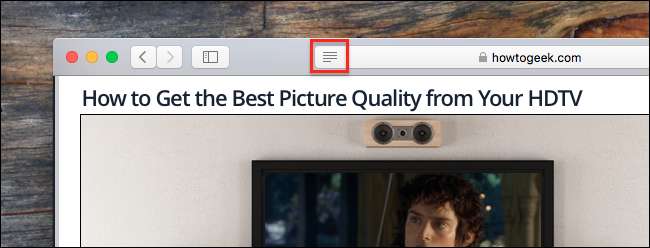
Klikněte na toto tlačítko a v prohlížeči Reader se okamžitě zobrazí článek a pouze článek.
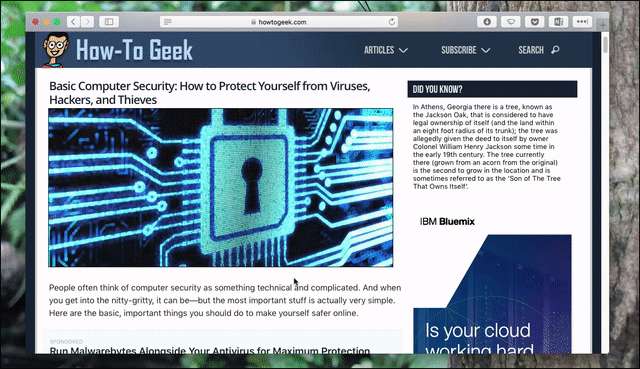
Funguje také klávesová zkratka Command + Shift + R. Nyní můžete číst bez rušení.
Jak přizpůsobit zobrazení aplikace Reader na počítači Mac
Pokud nejste prodáni podle barevného schématu nebo písma, kliknete na ikonu „Aa“ v pravé části adresního řádku.

Horní dvě tlačítka s různou velikostí A vám umožňují bumpovat velikost písma nahoru a dolů. Čtyři pole níže vám umožňují zvolit barvu pozadí. Nakonec můžete vybrat písmo.
S těmito několika možnostmi můžete přejít od ostrého…

... do tmy ...

… Podle mých osobních preferencí přirozenější vzhled.

Je to opravdu na vás a je hezké mít na výběr. Až do relativně nedávné doby to nebylo možné vůbec změnit bez rozšíření třetích stran, ale je to mnohem jednodušší.
Omezení nepořádku bez blokování reklam
Líbí se mi Reader View z nejrůznějších důvodů, ale je také pěkný v tom, že je to pěkný kompromis v debatě o blokování reklam. Napsal jsem pro weby, kde mi nebylo dovoleno ani zmínit blokátory reklam, takže jsem se obával o potenciální ztrátu příjmů. A víš ty co? To nemusí být nutně nefér.
Není však také nespravedlivé tvrdit, že současný reklamní ekosystém dělá z webu mnohem méně přátelské místo. Příliš mnoho webů je pro čtenáře absolutní nepořádek, kterým se musí projít, takže chápu, proč se uživatelé obracejí k blokátorům reklam.
Prohlížeč Safari View nabízí kompromis. Neblokuje reklamy: stále se zobrazují při prvním otevření stránky a weby, které čtete, dostávají zaplaceno. Pokud však chcete, aby bylo možné číst v tichém prostoru bez rušení, můžete to mít na jedno kliknutí. A na rozdíl od blokátorů reklam můžete použít libovolné písmo a barvu, které se vám líbí. Každý vyhrává.







